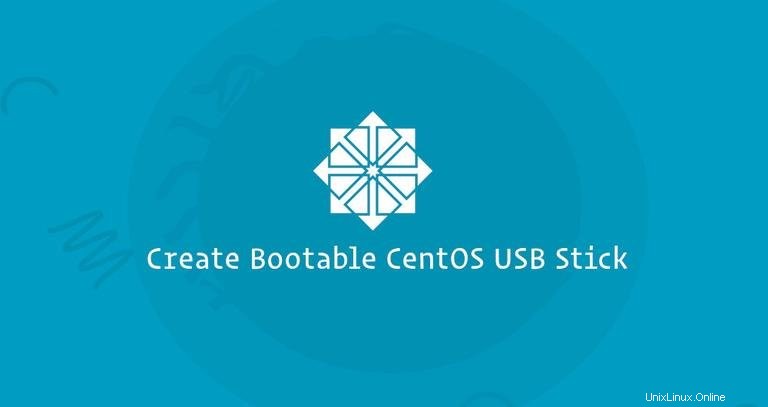
このチュートリアルでは、Windowsで起動可能なCentOSUSBスティックを作成するプロセスについて説明します。このUSBスティックを使用して、USBからの起動をサポートする任意のコンピューターでCentOSを起動してテストしたり、インストールしたりできます。
前提条件#
- 8GB以上のUSBスティックドライブ
- MicrosoftWindowsXP以降
Windowsでの起動可能なCentOSUSBスティックの作成#
Windowsで起動可能なCentOSUSBスティックを作成するのは比較的簡単なプロセスです。以下に詳述する手順に従ってください。
CentOS ISOファイルのダウンロード#
CentOS ISOファイルをダウンロードするには、CentOSダウンロードページにアクセスして、「DVDISO」と「最小ISO」のどちらかを選択できます。
最小限のインストールイメージには、CentOSシステムが機能するために必要なパッケージのみが含まれています。 DVDイメージには、インストーラーを使用してインストールできるすべてのパッケージが含まれています。
ほとんどの場合、「DVDISO」バージョンをダウンロードすることをお勧めします。
無料で使用できるいくつかの異なるアプリケーションがあり、ISOイメージをUSBドライブにフラッシュできます。このチュートリアルでは、Etcherを使用して起動可能なCentOSUSBスティックを作成します。
Etcherは、SDカードとUSBドライブに画像をフラッシュするための無料のオープンソースユーティリティであり、Windows、macOS、およびLinuxをサポートしています。
balenaEtcherダウンロードページにアクセスし、最新のEtcherforWindowsをダウンロードしてください。
インストールファイルがダウンロードされたら、それをダブルクリックしてインストールウィザードを起動します。インストールウィザードの手順に従って、WindowsデスクトップにEtcherをインストールします。
CentOS ISOファイルをUSBスティックにフラッシュする#
Etcherを使用して起動可能なCentOSUSBスティックを作成するのは、非常に簡単なプロセスです。
-
USBフラッシュドライブをコンピュータのUSBポートに挿入し、Etcherを起動します。
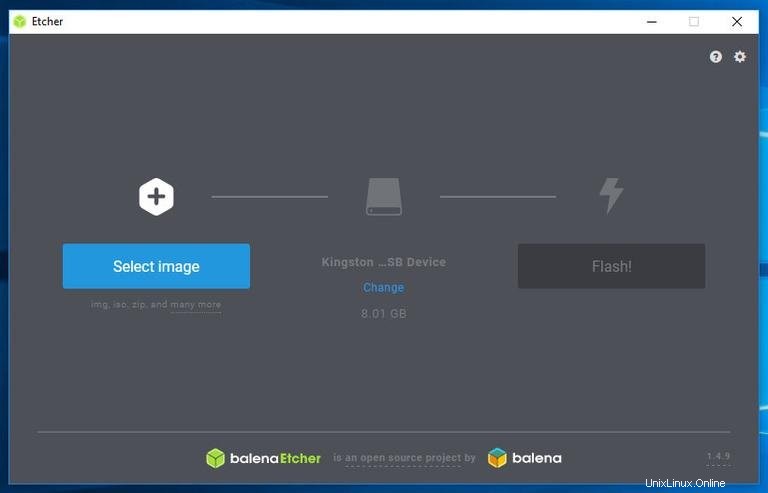
-
Select imageをクリックします ボタンをクリックして、CentOS.isoを見つけます ファイル。 Webブラウザを使用してファイルをダウンロードした場合は、Downloadsに保存する必要があります。 ユーザーアカウントにあるフォルダ。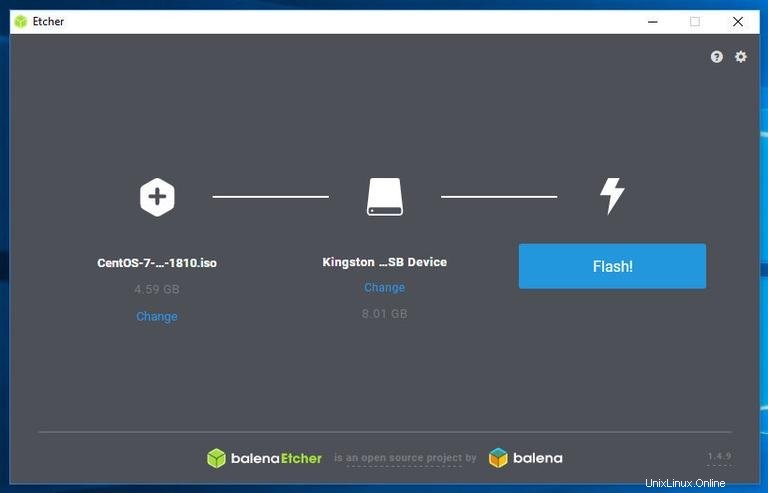
-
ドライブが1つしかない場合、EtcherはUSBドライブを自動選択します。それ以外の場合、複数のSDカードまたはUSBスティックが接続されている場合は、画像をフラッシュする前に、正しいUSBドライブを選択していることを確認してください。
-
フラッシュプロセスを開始するには、
Flash imageをクリックします ボタン。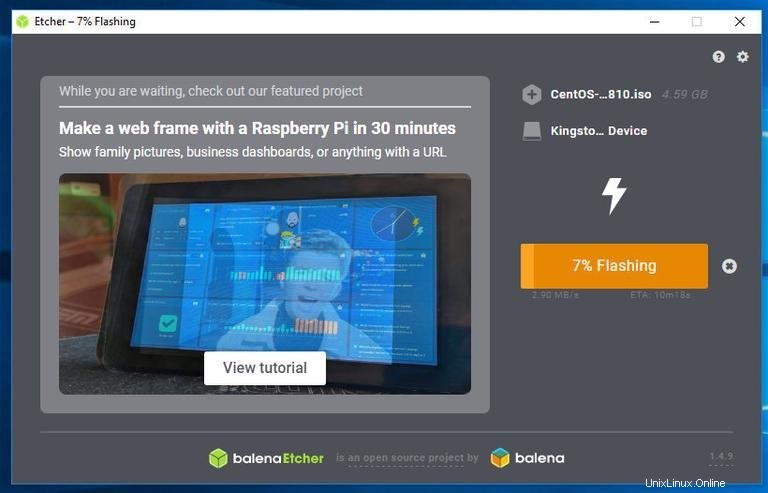
画像を点滅させている間、EtcherはプログレスバーとETAを表示します。
ISOファイルのサイズとUSBスティックの速度によっては、処理に数分かかる場合があります。完了すると、画像が正常にフラッシュされたことを通知する次の画面が表示されます。
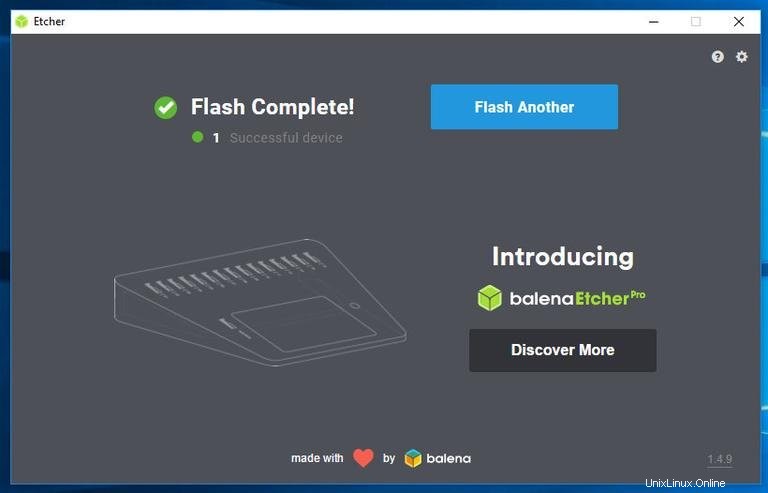
[X]をクリックします エッチャーウィンドウを閉じます。
それで全部です! USBスティックに起動可能なCentOSがあります。